Opprett og aktiver tildelingsregler
Tilordningsregler ruter automatisk nye kundeemner, salgsmuligheter og innsikter til riktige selgere eller salgsteam. Opprett en tildelingsregel for oppføringer for potensiell kunde, salgsmulighet og selgerinnsikt ved å definere betingelser, for eksempel segment, selgere og distribusjon. Etter at en regel er aktivert, tilordnes enhver oppføring som oppfyller betingelsene som er definert for regelen, automatisk til en selger. Salgsledere bruker mindre tid og innsats på manuell tilordning, kundeemner, salgsmuligheter og innsikter blir ikke oversett, og tilordninger balanseres blant selgerne.
En regel tar bare hensyn til oppføringene som opprettes eller oppdateres etter at den er aktivert. Når en oppføring for en potensiell kunde, salgsmulighet eller selgerinnsikt opprettes i en organisasjon, brukes tildelingsregler i rekkefølgen de vises i, fra toppen. Hvis oppføringen oppfyller betingelsene som er definert for en regel, brukes regelen på oppføringen og ingen følgende regler vurderes. Reglene vises som standard i rekkefølgen de ble opprettet, der den nyest opprettede vises nederst. Du kan imidlertid endre rekkefølgen på tildelingsreglene når som helst.
Se denne korte videoen for å lære mer om tildelingsregler i salgsakseleratoren:
Segmenter og tildelingsregler er en del av funksjonen for arbeidstildeling. Arbeidstildeling er tilgjengelig i Salgsakselerator, versjon 9.1.23074.10021 og rulles ut i faser i ulike områder. Finn ut mer om arbeidstilordning.
Lisens- og rollekrav
| Kravtype | Du må ha |
|---|---|
| Lisens | Dynamics 365 Sales Premium, Dynamics 365 Sales Enterprise eller Microsoft Relationship Sales |
| Sikkerhetsroller | Systemadministrator, Sekvensleder eller Salgsleder |
Forutsetning
Før du begynner å opprette tildelingsregler, må du kontrollere at du har identifisert sikkerhetsrollene som kan tildeles oppføringer automatisk.
Opprett en tildelingsregel
Logg på Salgssenter-appen i Dynamics 365.
I venstre hjørne på siden velger du Endre område>Sales Insights-innstillinger.
Velg Arbeidstildeling under Salgsakselerator.
Velg en oppføringstype, og velg deretter Legg til tildelingsregel.
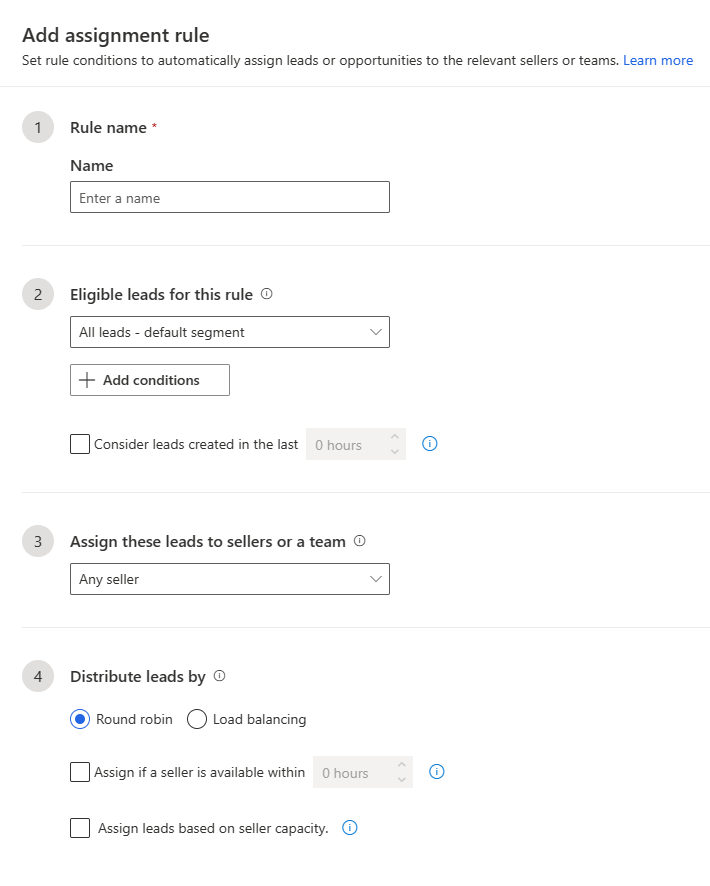
I del 1 Regelnavn angir du et beskrivende navn på regelen.
I del 2 Kvalifisert oppføringstype for denne regelen velger du segmentet regelen gjelder for.
Regelen kjører som standard på alle oppføringer av denne typen. Hvis det ikke finnes et passende segment, velger du + Nytt segment og oppretter det.
Legg til betingelser for å filtrere oppføringene
Du kan legge til opptil ti betingelser, inkludert betingelser i grupper og relaterte enheter. Hvis du trenger mer, kan du kontakte Microsofts kundestøtte.
Velg +Legg til betingelser.
Velg + Legg til, og bruk deretter følgende alternativer til å bygge betingelsene for regelen:
Legg til rad: Legg til en betingelse. Velg et attributt, en operator og en verdi. Eksempel: Opprettet aver likJohn Thomas.
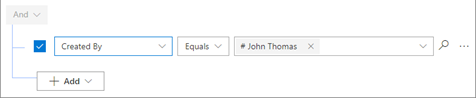
Legg til gruppe: Legg til en gruppe betingelser for å filtrere oppføringene ved hjelp av flere attributter som er kombinert av Og eller Eller. Hvis du velger Og, må oppføringer oppfylle alle betingelsene i gruppen. Hvis du velger Eller, kan oppføringene oppfylle alle vilkår i gruppen.
Legg til relatert enhet: Legg til en betingelse som er basert på attributtene for relaterte tabeller. Velg et attributt fra listen Relatert enhet, velg deretter Inneholder data eller Inneholder ikke data og definer deretter betingelsen.
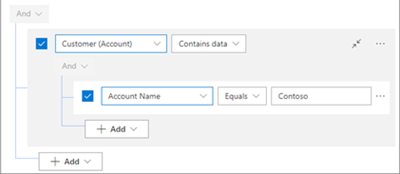
Hvis du vil innføre en tidsbegrensning for tildeling av en selger til oppføringene regelen gjelder for, velger du Vurder oppføringstype opprettet de siste. Velg hvor mange timer regelen skal bruke på å vurdere de opprettede oppføringene for tilordning.
Hvis ingen selger kan ta oppføringen innen tidsrommet, merkes oppføringen som forfalt. statusårsaken er Selger ikke tildelt siden oppføringen er eldre enn den angitte tidsrammen.
Velg selgere eller et salgsteam som skal tildeles
I del 3 Tildel disse oppføringene til selgere eller et team velger du et av følgende alternativer i listen:
Enhver selger: Tildel oppføringene til enhver selger som er tilgjengelig og har kapasitet.
Selgere med samsvarende attributter: Tildel oppføringene til selgere som oppfyller betingelsene du angir, ved hjelp av enten informasjon om dem i Dynamics 365 eller selgerattributter som du definerer for tildelingsregler.
Hvis du for eksempel vil tildele oppføringene til selgere som er basert i Seattle, velger du Bruk eksisterende felter fra selgeroppføringer i Dynamics 365 og deretter velger du + Legg til>Legg til rad. Angi betingelsen som Poststed (attributt) Er lik (betingelse) Seattle (verdi).
Du kan ha opptil fem betingelser. Bare én rad kan defineres som en relatert enhetsbetingelse. Hvis du trenger mer, kan du kontakte Microsofts kundestøtte.
Spesifikke selgere: Tildel oppføringene til selgerne du velger. Selgerne må ha en sikkerhetsrolle som gir dem tillatelser til å bli tildelt av en regel.
Team med samsvarende attributter: Tildel oppføringer til team som oppfyller betingelsene som er definert i betingelsesverktøyet. Du kan ha maksimalt fem betingelser, og bare én rad kan defineres under en relatert enhetsbetingelse. Anbefalinger for å legge til betingelser i tildelingsregler.
Spesifikke team: Tildel oppføringene til salgsteamet du velger. Ethvert teammedlem kan plukke opp oppføringene. Teamene må være definert i organisasjonen og ha en sikkerhetsrolle som gir dem tillatelser til å bli tildelt av en regel.
Køer med samsvarende attributter: Tildel oppføringer til køer som oppfyller betingelsene som er definert i betingelsesverktøyet. Du kan ha maksimalt fem betingelser, og bare én rad kan defineres under en relatert enhetsbetingelse. Anbefalinger for å legge til betingelser i tildelingsregler.
Bestemt kø: Tildel oppføringer til en bestemt kø du velger. Ethvert medlem i køen kan plukke opp oppføringen. Køen må aktiveres og defineres i organisasjonen. Finn ut mer om hvordan du aktiverer en kø for en enhet..
Velg hvordan oppføringer skal distribueres
Hvis du tildeler oppføringene til et salgsteam, vises ikke denne delen fordi regelen ikke distribuerer dem til enkeltselgere. I stedet distribuerer teammedlemmene oppføringene på en effektiv måte.
Merk
Delen Distribuer oppføringstype etter er bare tilgjengelig for selgerrelaterte tilordninger.
I del 4 Distribuer oppføringstype etter velger du hvordan regelen skal distribuere oppføringene til selgerne. Finn ut mer om oppføringsdistribusjon i tildelingsregler.
- Ringdistribusjon: Oppføringene distribueres jevnt i tur til selgere som er kvalifisert til å motta dem, basert på betingelsene for tildelingsregelen.
- Belastningsfordeling: Potensielle kunder distribueres til selgere basert på arbeidsbelastningen, slik at alle selgere er like opptatt.
(Valgfritt) Hvis du vil vurdere selgerens arbeidstidsplan når oppføringer tildeles, merker du av for Tildel hvis selgeren er tilgjengelig.
Hvis det er angitt en tidsbegrensning, kontrollerer regelen for eventuelle tilgjengelige selgere innen denne tidsrammen for å tilordne oppføringen. Hvis ingen selgere er tilgjengelige, angis oppføringen som ikke tilordnet.
Regelen vurderer først selgere som er tilgjengelige for å arbeide med oppføringene. Hvis selgere ikke angir arbeidstilgjengeligheten sin, anser reglen dem alltid som tilgjengelige.
Hvis ingen selger er tilgjengelig, kanskje på grunn av en fridag eller fordi tidspunktet er utenfor arbeidstiden, vurderer regelen selgere som blir tilgjengelige innen antall timer du valgte i trinn 2.
Hvis ingen selger er tilgjengelig innen tidsrommet, merkes oppføringen ikke tildelt og forfalt.
(Valgfritt) Hvis du vil vurdere en selgers arbeidsbelastning, velger du Tildel oppføringstype basert på selgerkapasitet.
Velg Lagre for å opprette og aktivere regelen.
Tildelingsregler kjører i den rekkefølgen de vises. De vises som standard i stigende rekkefølge etter opprettingsdato, der den nyeste regelen vises nederst.
Anbefalinger for å legge til betingelser i tildelingsregler
Vi begrenser antall betingelser du kan legge til i tildelingsreglene dine, slik at reglene kjøres raskere og mer effektivt. Her er noen forslag til når du trenger flere betingelser enn grensen tillater.
Dynamiske attributter i betingelsesverktøyet: Når du oppretter betingelser i betingelsesverktøyet, kan du bruke dynamiske attributter til å redusere antall betingelser som kreves for et bestemt attributt. Hvis du for eksempel vil tilordne kundeemner fra USA til selgere fra samme land, og likeledes for India, Japan og Brasil, må du opprette fire separate betingelser for dette. Hvis du imidlertid bruker dynamiske attributter, kan du konsolidere dette til én betingelse på følgende måte: Country>Equals>Lead.Country, der landet til kundeemnet blir tilordnet automatisk til den tilsvarende selgeren fra dette landet hvis landet til kundeemnet samsvarer med landet til selgeren. Hvis du vil ha mer informasjon, kan du se Rut kundeemner med dynamiske tilordningsregler
Del betingelser mellom tildelingsregler og segmenter. Flytt noen betingelser til segmentet. Hvis du for eksempel har 15 betingelser i delen Kvalifisert oppføringstype for denne regelen, flytter du fem av dem til det tilknyttede segmentet.
Opprett attributter for beregnet verdi: Bruk attributter for beregnet verdi for å unngå ytelsesproblemer når du legger til betingelser som omfatter relaterte tabeller. Attributter for beregnet verdi er beregnede felter som aggregerer verdier fra relaterte oppføringer. Du kan for eksempel opprette et attributt for beregnet verdi som teller antall kontakter som er tilknyttet en potensiell kunde. Finn ut hvordan du definerer attributter for beregnet verdi.
Unngå duplikatregelbetingelser. Ikke inkluder attributter som allerede er inkludert i segmentet. Hvis du for eksempel har et segment med betingelsen Poststed (attributt) Er lik (betingelse) Seattle (verdi), bør du unngå å bruke samme Poststed-attributt i tildelingsregelen.
Bruk bare uttrykksverktøyet: Bruk alltid uttrykksverktøyet på brukergrensesnittet til å definere eller oppdatere reglene. Ikke oppdater dem gjennom Dataverse, den underliggende dataplattformen for Dynamics 365. Det kan føre til uventet virkemåte som påvirker oppføringene som er relatert til tildelingsreglene.
Finner du ikke alternativene i appen?
Det er tre muligheter:
- Du har ikke den nødvendige lisensen eller rollen.
- Administratoren har ikke aktivert funksjonen.
- Organisasjonen bruker en egen app. Kontakt administratoren for å få den nøyaktige fremgangsmåten. Trinnene som er beskrevet i denne artikkelen, gjelder bare for det bruksklare salgssenteret og Sales Professional-appene.